Molte volte potresti voler utilizzare una tastiera esterna con il tuo laptop forse perché alcuni dei tasti del tuo laptop sono stati danneggiati o perché desideri semplicemente utilizzare più funzionalità. Può essere qualsiasi cosa, ma molti utenti non si sentono a proprio agio nell'usare la tastiera esterna mentre il laptop la tastiera è abilitata perché posizionare la tastiera esterna può essere una sfida con il built-in tastiera.
Quindi, come si disabilita la tastiera del laptop, in modo da poter utilizzare solo la tastiera esterna? Vediamo come.
Soluzione 1 – Disabilita la tastiera del laptop usando gpedit
Questo metodo disabiliterà permanentemente la tastiera del laptop. Ma, prima di farlo, avrai bisogno di queste cose-
Requisiti~
un. Innanzitutto, scollegare il dispositivo tastiera esterna con il computer.
Passo 1: premi il Tasto Windows + X insieme sulla tastiera e seleziona Gestore dispositivi dal menu contestuale.

Passo 2: Nel Gestore dispositivi finestra, scorrere verso il basso ed espandere
tastiere. Sotto questo, fai clic con il pulsante destro del mouse su Tastiera PS/2 standard e clicca su Disinstalla dispositivo.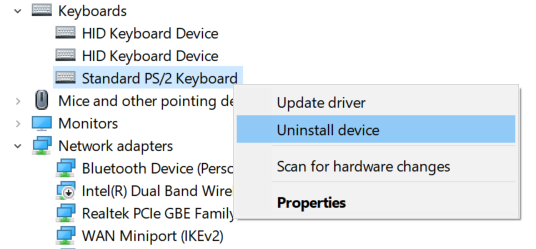
Passaggio 3: Ora, la tua tastiera è disabilitata fino a quando non riavvii il laptop. Una volta riavviato, verrà reinstallato automaticamente.
Per disabilitarlo in modo permanente, devi disabilitare la funzione di reinstallazione automatica del driver in Windows 10, anche se non è consigliata in quanto abilita gli aggiornamenti automatici del driver nel tempo.
PASSO – 1 Disabilitare un criterio particolare
La disabilitazione di un criterio particolare può risolvere questo problema.
1. stampa Tasto Windows+R per accedere alla finestra Esegui.
2. Nella finestra Esegui, digita "gpedit.msc“. Clicca su "ok“.

3. Quando l'Editor Criteri di gruppo locale si apre sul tuo PC, espandi la sezione sinistra in questo modo-
Configurazione computer > Modelli amministrativi > Sistema > Installazione dispositivo > Restrizioni installazione dispositivo
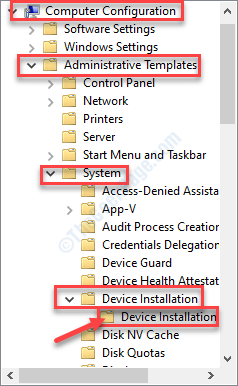
4. Quando hai raggiunto la posizione, sul lato destro, cerca il "Impedisci l'installazione di dispositivi non descritti da altre impostazioni dei criteri” politica per modificarlo.
5. Quindi, fai clic destro su di esso e fai clic su "modificare” per modificare le impostazioni dei criteri.
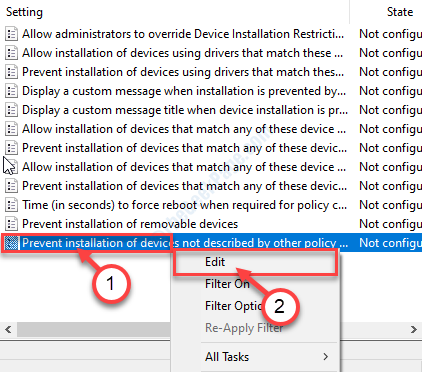
6. Nella finestra "Impedisci installazione di dispositivi non descritti da altre impostazioni dei criteri", fai clic su "Abilitato“.
7. Per salvare queste impostazioni sul tuo computer, fai clic su "Applicare” e poi su “ok“.
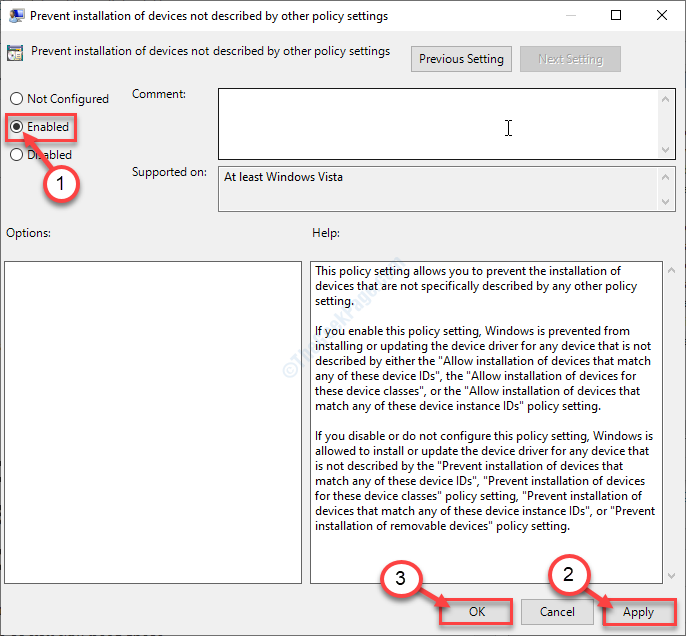
Chiudi la finestra Editor criteri di gruppo locali.
Soluzione 2: tramite Gestione dispositivi
Come disabilitare la funzione di reinstallazione automatica del driver in Windows 10
1. stampa Tasto Windows + R chiave insieme per aprire Correre.
2. Ora Scrivi sysdm.cpl dentro e clicca ok.
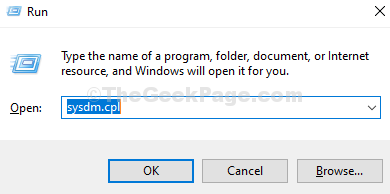
3. Clicca sul Hardware scheda.
4. Clicca su Impostazioni di installazione del dispositivo.
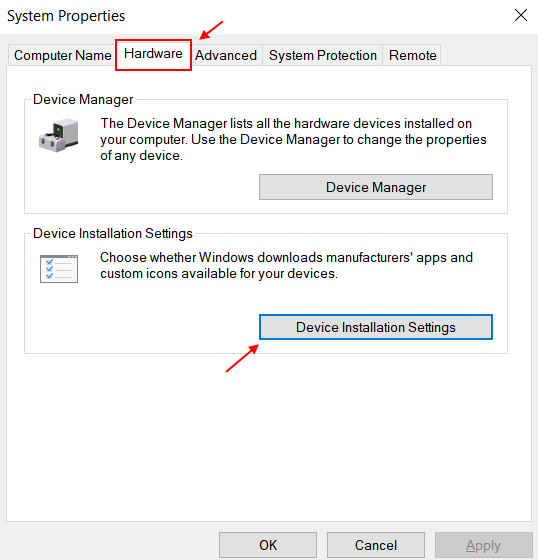
5. Scegliere no.
6. Clicca su Salvare le modifiche.
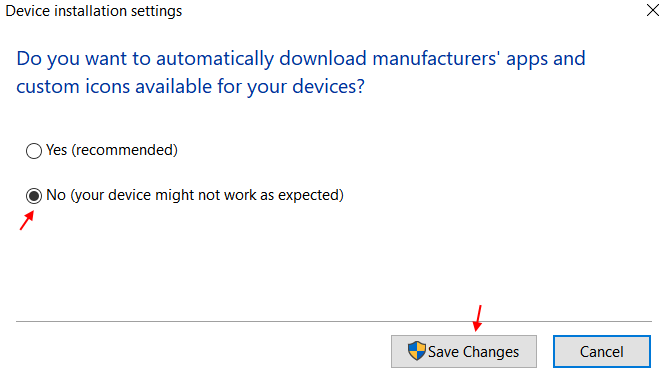
Se scegli di riattivare la tastiera integrata, scegli Sì nello screenshot sopra e riavvia il PC. Il driver della tastiera verrà reinstallato automaticamente.
PASSO – 2 Disinstallare il driver della tastiera del laptop
La disinstallazione della tastiera del laptop è il passaggio successivo di questo processo.
1. All'inizio è necessario fare clic con il pulsante destro del mouse sull'icona di Windows nell'angolo in basso a sinistra.
2. Successivamente, fai clic su "Gestore dispositivi” per accedervi.
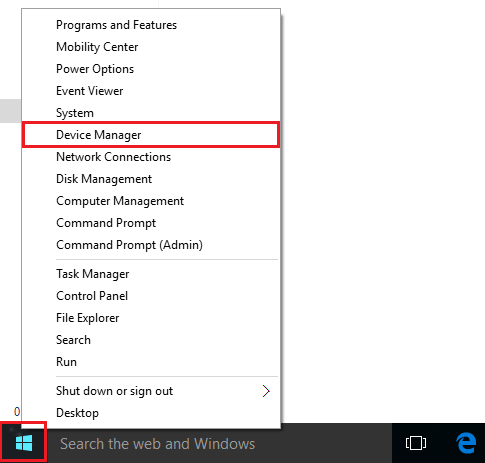
3. Quindi fare clic su "tastiere" sezione.
Qui vedrai che ci sono due driver della tastiera.
Uno è il tastiera esterna driver (per questo computer è definito come "Dispositivo tastiera HID").
Il secondo dovrebbe essere tuo tastiera del computer portatile driver (per questo dispositivo, è il "Tastiera PS/2 standard“).
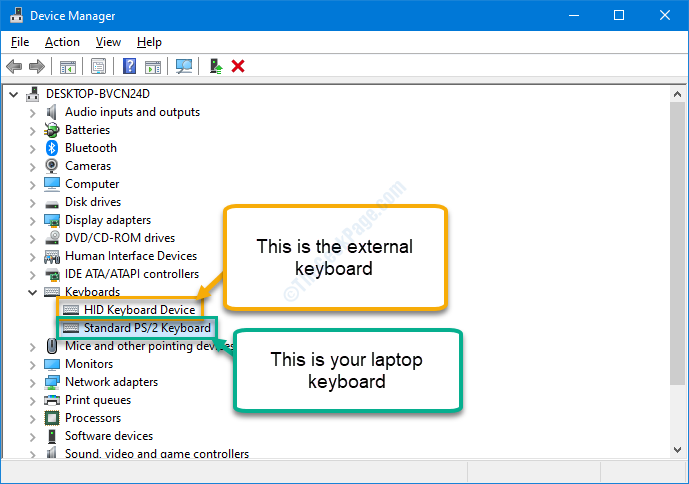
4. Fare clic con il pulsante destro del mouse sul driver della tastiera del tuo laptop.
5. Quindi, fare clic su "Disinstalla“.
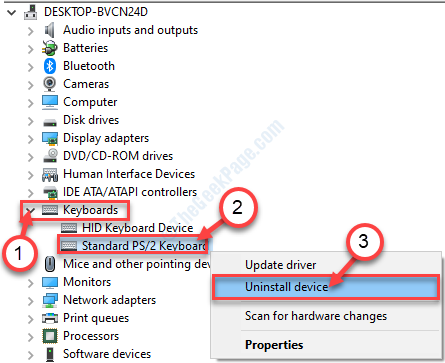
6. Quando vedi che è apparso un messaggio di avviso, fai clic su "Disinstalla“.
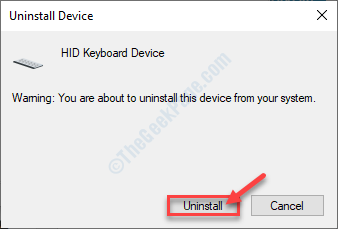
Chiudi il Gestore dispositivi finestra.
Ricomincia il tuo dispositivo e dopo aver riavviato il computer noterai che le chiavi native del laptop non funzioneranno più.


